V tem vadnem priročniku se boste naučili, kako lahko v najkrajšem možnem času oblikujete spletno stran z orodjem Canva. Ne glede na to, ali želite prodati knjigo ali ustvariti osebno pristajalno stran, vam Canva ponuja potrebna orodja in predloge, da lahko to storite na preprost in učinkovit način. V tem vodiču vam bom pokazal najpomembnejše korake, da boste lahko začeli takoj in ustvarili impresivno spletno stran.
Najpomembnejše ugotovitve
- Canva je uporabnikom prijazno orodje za oblikovanje, s katerim lahko ustvarite spletne strani, ne da bi imeli globje programersko znanje.
- Z ustrezno pripravo in ustvarjalnostjo lahko oblikujete privlačne pristajalne strani ali enostranske spletne strani.
- Mobilni pogled je ključen, da se prepričate, da vaša spletna stran dobro izgleda na pametnih telefonih.
Korak za korakom vodnik za oblikovanje spletne strani s Canvo
Da oblikujete svojo spletno stran v Canvi, sledite naslednjim korakom:
1. Ustvarjanje novega projekta
Začnite tako, da odprete Canvo in ustvarite nov projekt. Preprosto kliknite na "Spletne strani" in izberite "Pristajalna stran" ali poiščite "Spletna stran", da prikažete ustrezne predloge.
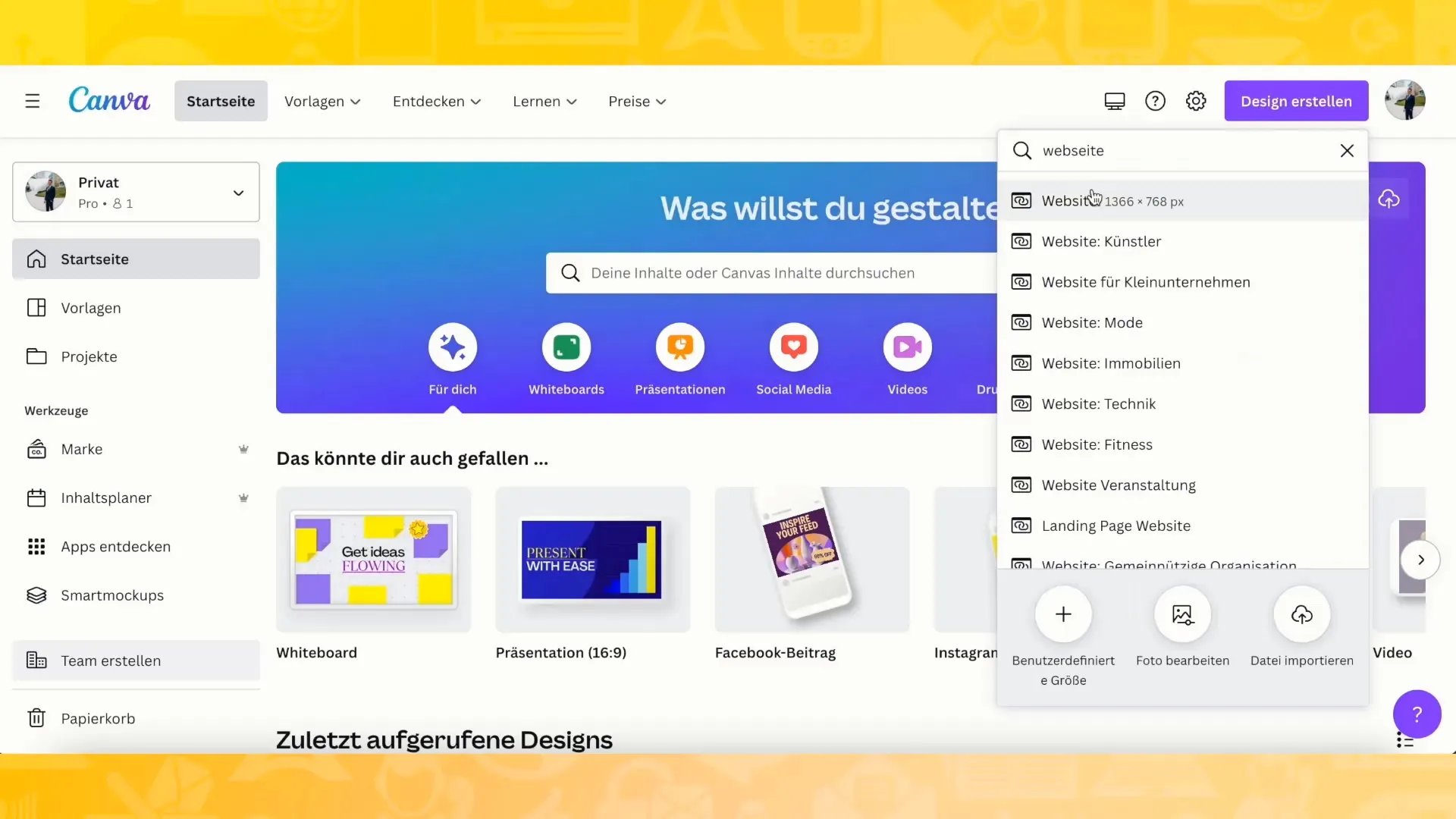
2. Izbor predloge
- Izberite predlogo, ki vam je všeč. Na voljo je veliko oblik, ki so posebej primerne za pristajalne strani.
- Vsako predlogo lahko prilagodite po lastnih željah, da ustvarite popolno spletno stran za vaš projekt.
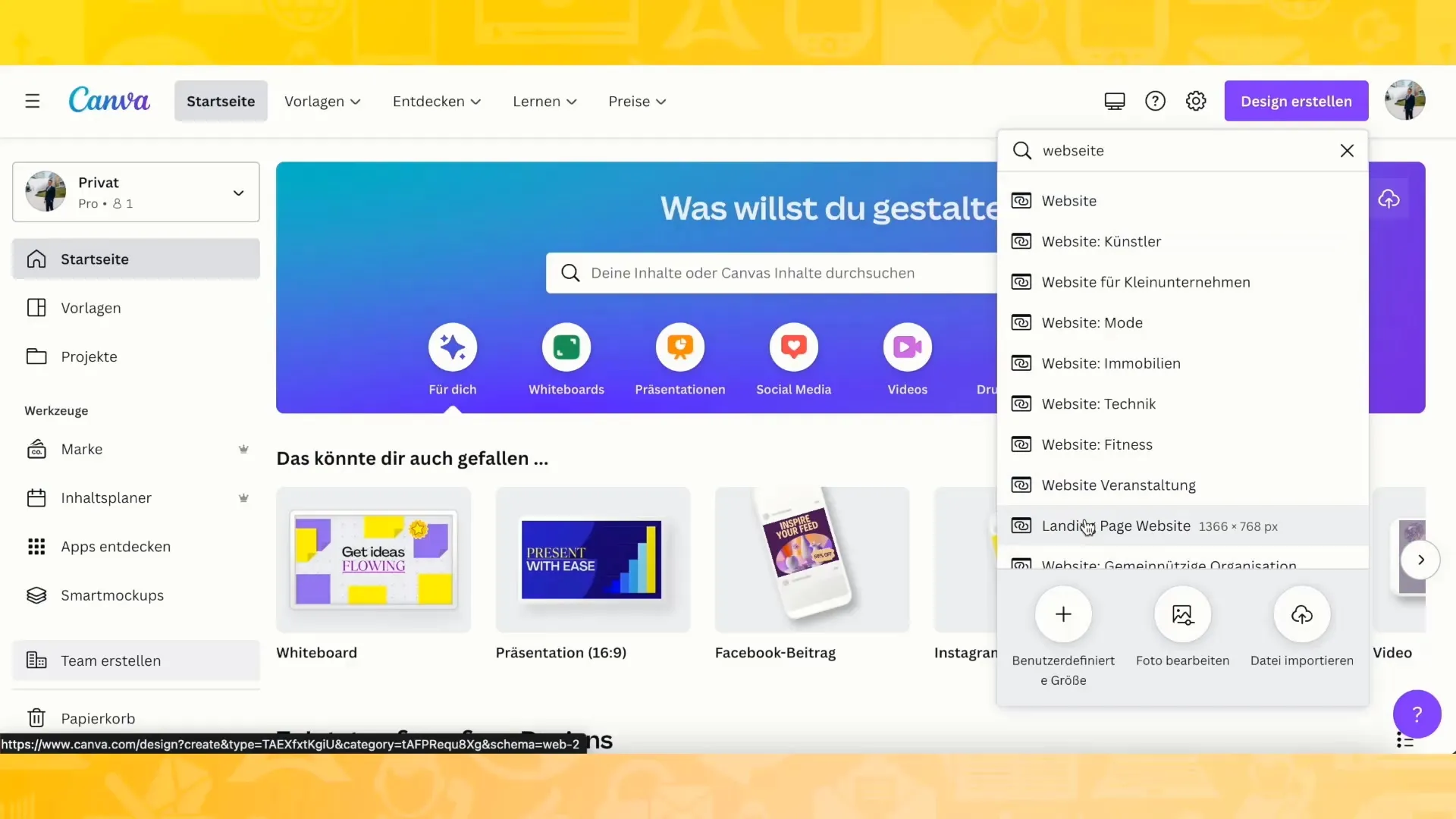
3. Prilagajanje postavitve
Zdaj lahko postavitev oblikujete po svojih željah. Elemente, kot so besedilo, slike in gumbi, preprosto povlecite v predlogo. Posebno pozornost posvetite temu, da bo prehod med eno sekcijo in naslednjo tekoč.
- Za ustvarjanje tekoče prehodnosti lahko prekrijete in zrcalite elemente. To bo poskrbelo za profesionalen videz.
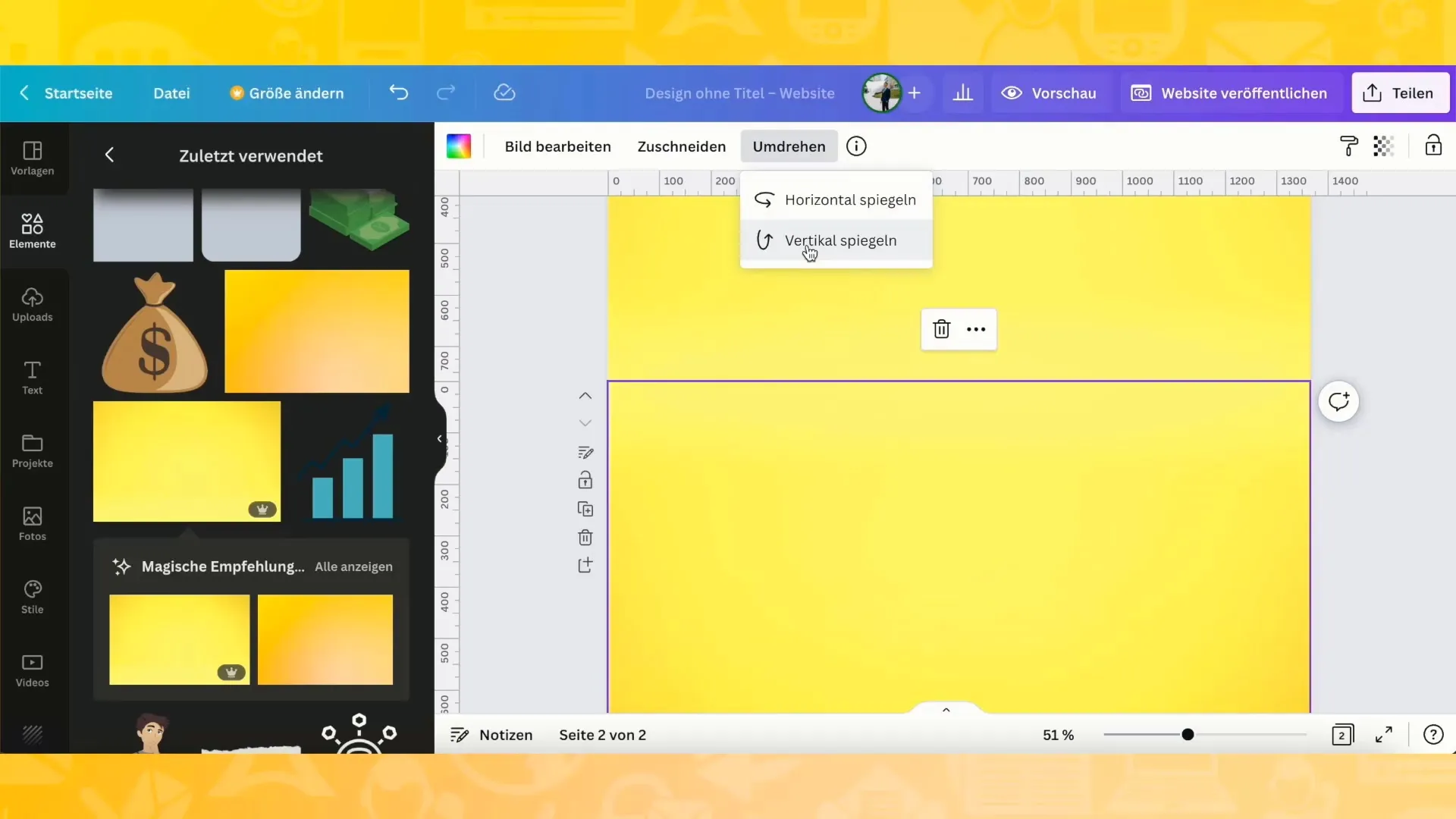
4. Dodajanje vsebin
Če prodajate knjigo, dodajte slike platnic knjige. Platnico lahko prenesete in neposredno naložite v Canvo.
- Pazite, da naložite samo relevantno stran platnice knjige, da ne preobremenite oblikovanja.
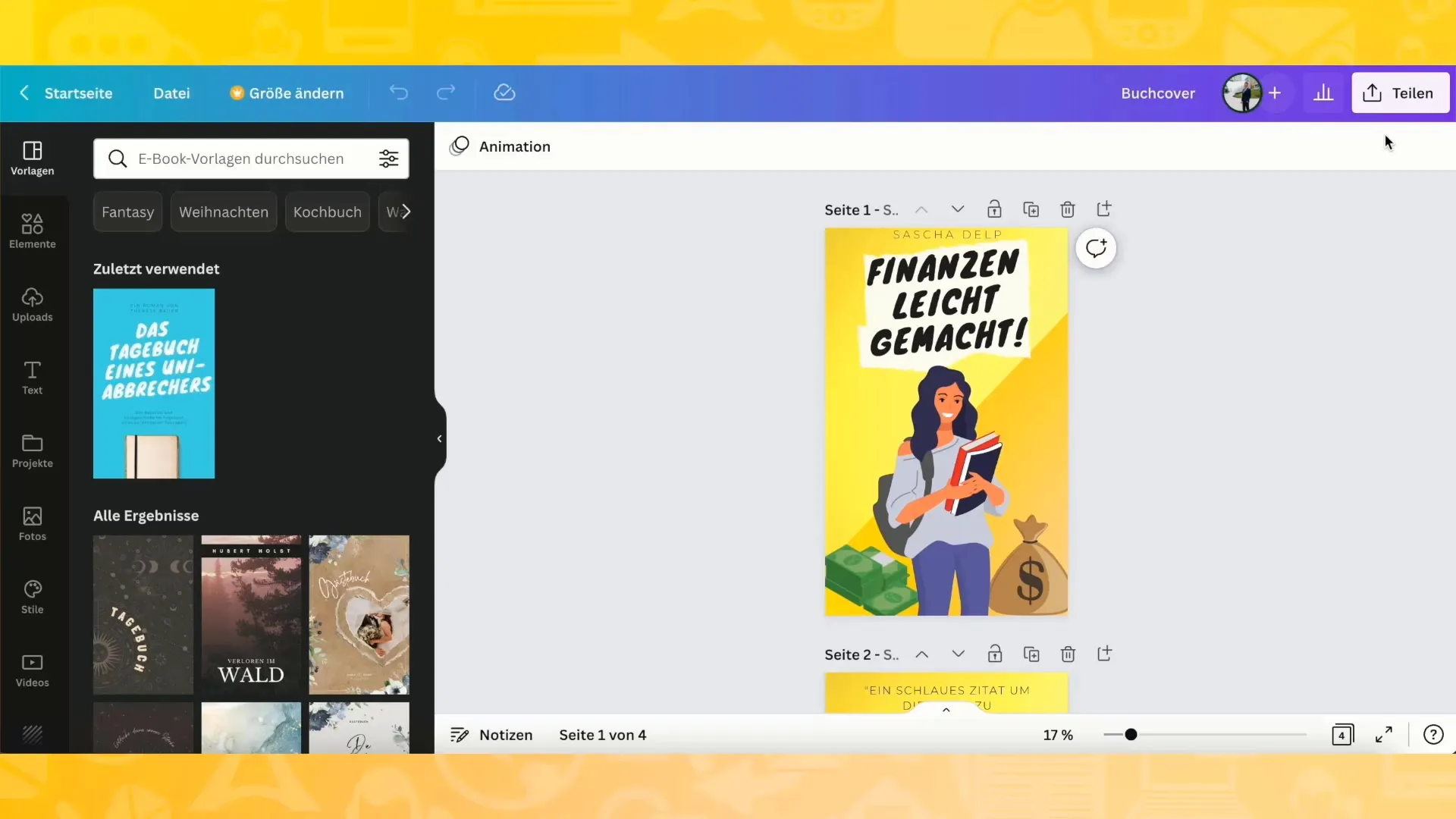
5. Oblikovanje besedil
Vstavite naslov, podnaslov in druge besedilo v ustrezne okvire besedila. Uporabite različne pisave in barve, da besedilo poudarite in ga naredite privlačno.
- Razmislite, kateri podatki so pomembni za bralca, in strukturirajte svoje besedilo ustrezno.
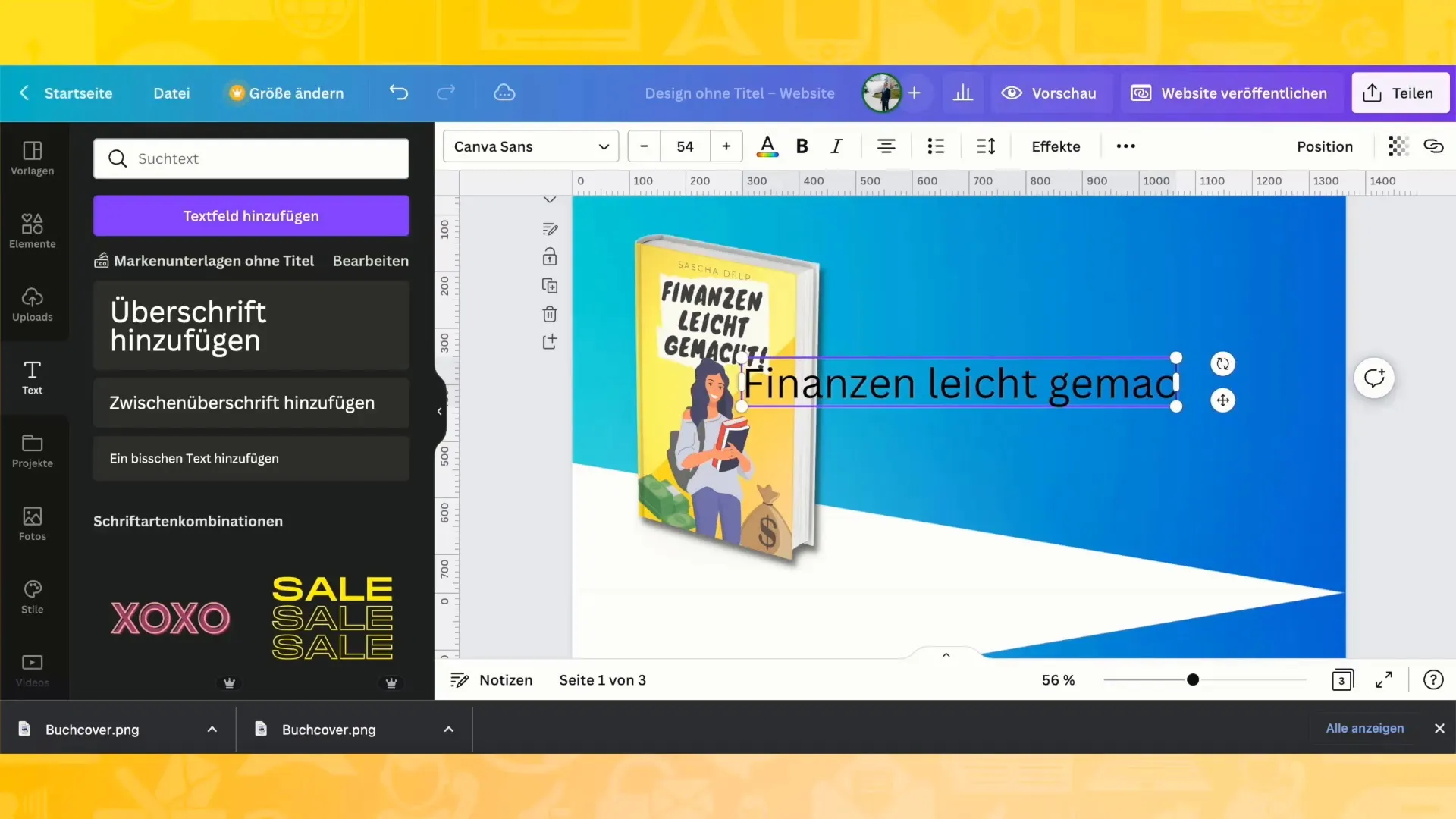
6. Uporaba ikon in grafik
Uporabite ikone, da poudarite ključne točke vaše predstavitve. Te lahko vizualno prikažejo prednosti izdelka ali korake, potrebne za uporabo vaše knjige.
- Poiščite v Canvi ustrezne ikone in jih vključite v svoje oblikovanje.
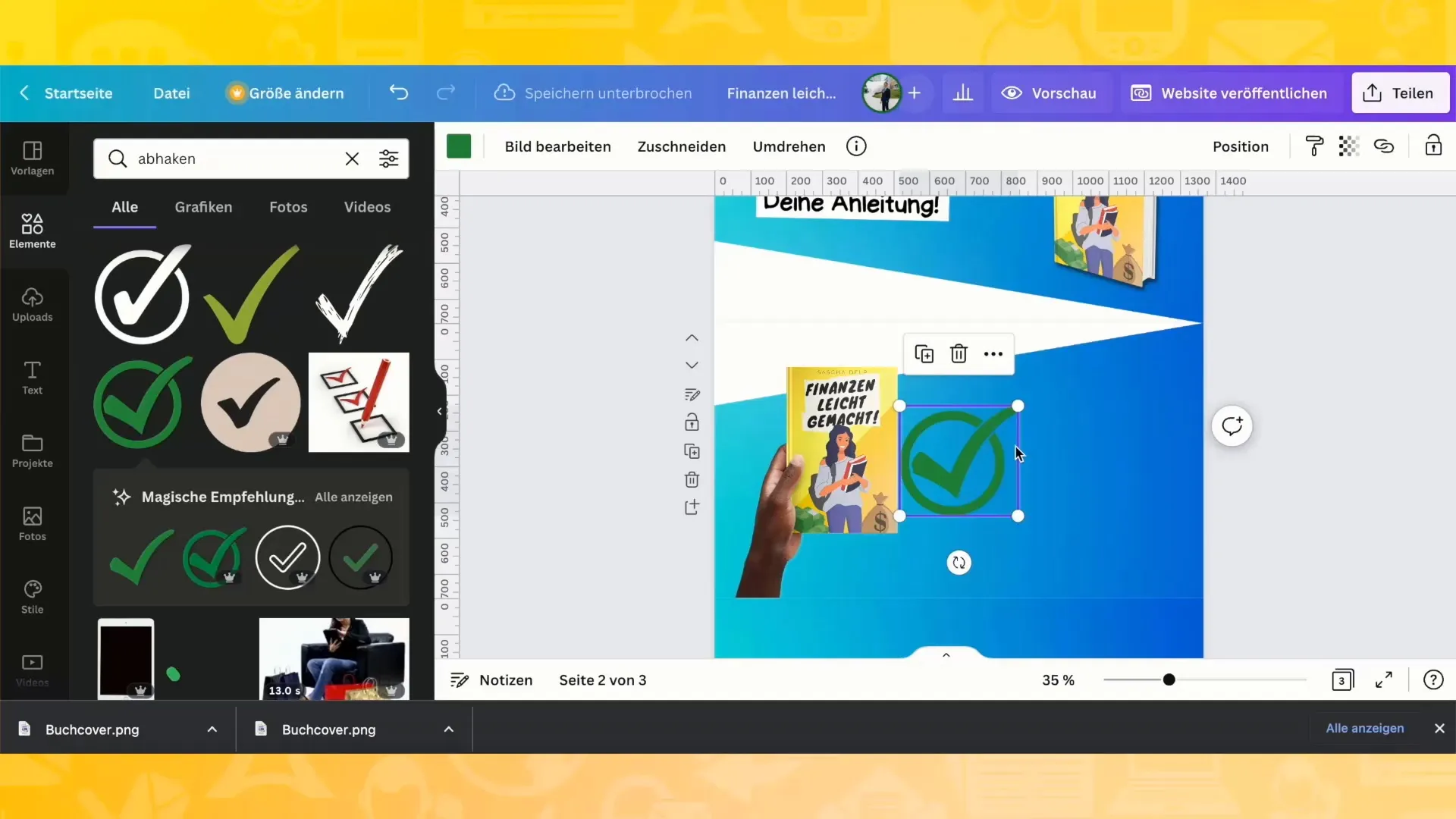
7. Optimizacija za mobilni pogled
Preverite, kako izgleda vaša spletna stran v mobilnem pogledu. Kliknite na ustrezni simbol v Canvini vmesnik in poskrbite, da bodo elementi dobro postavljeni tudi na manjših zaslonih.
- Tukaj lahko opravite prilagoditve, da bo vse na pravem mestu.
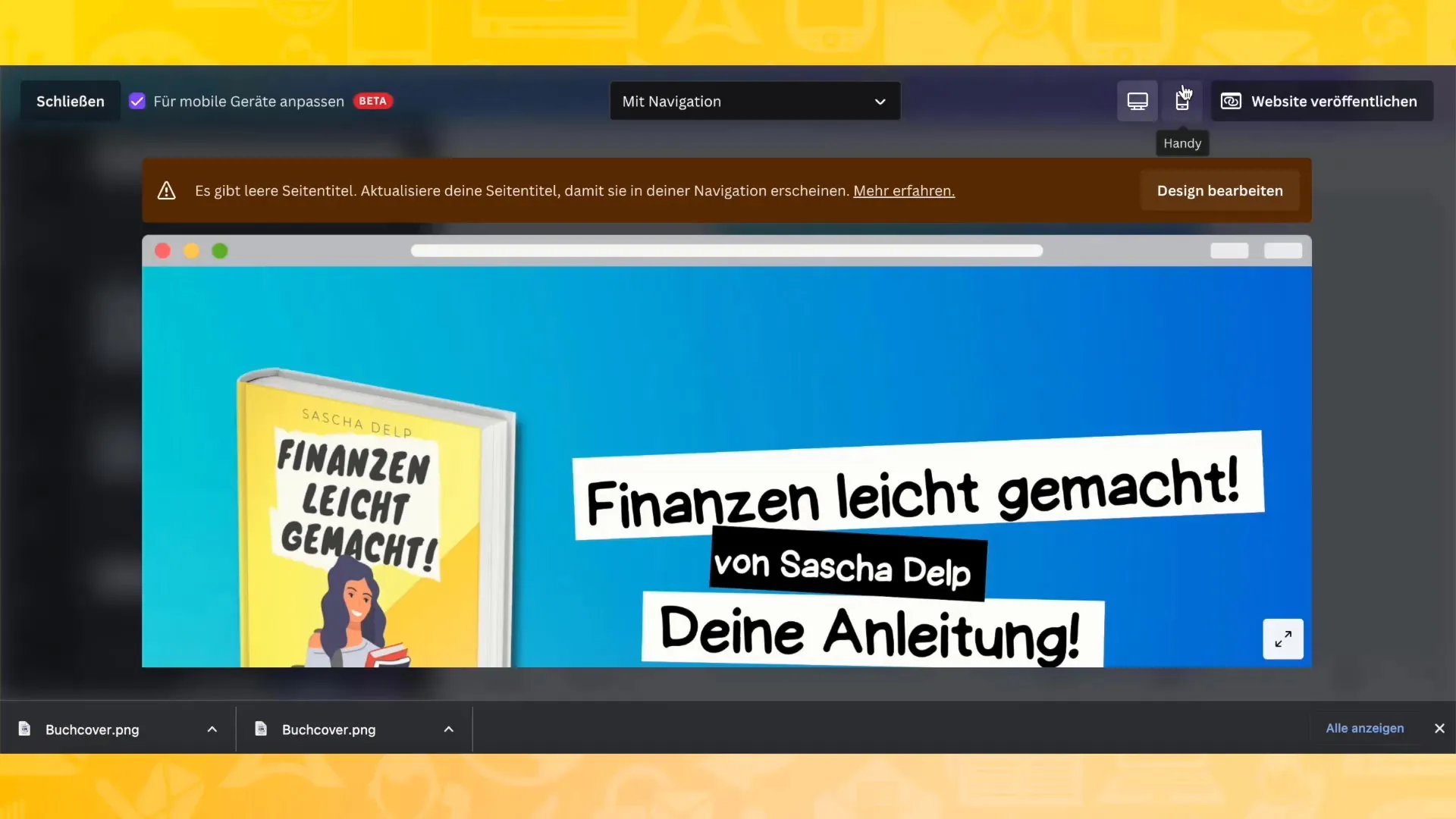
8. Dodajanje povezav
Da ustvarite interaktivno spletno stran, dodajte povezave do vaše knjige na Amazonu ali drugih platformah. Za to izberite besedilo ali gumb in dodajte povezavo.
- Prepričaj se, da vse deluje, tako da uporabiš predogled svoje spletne strani.
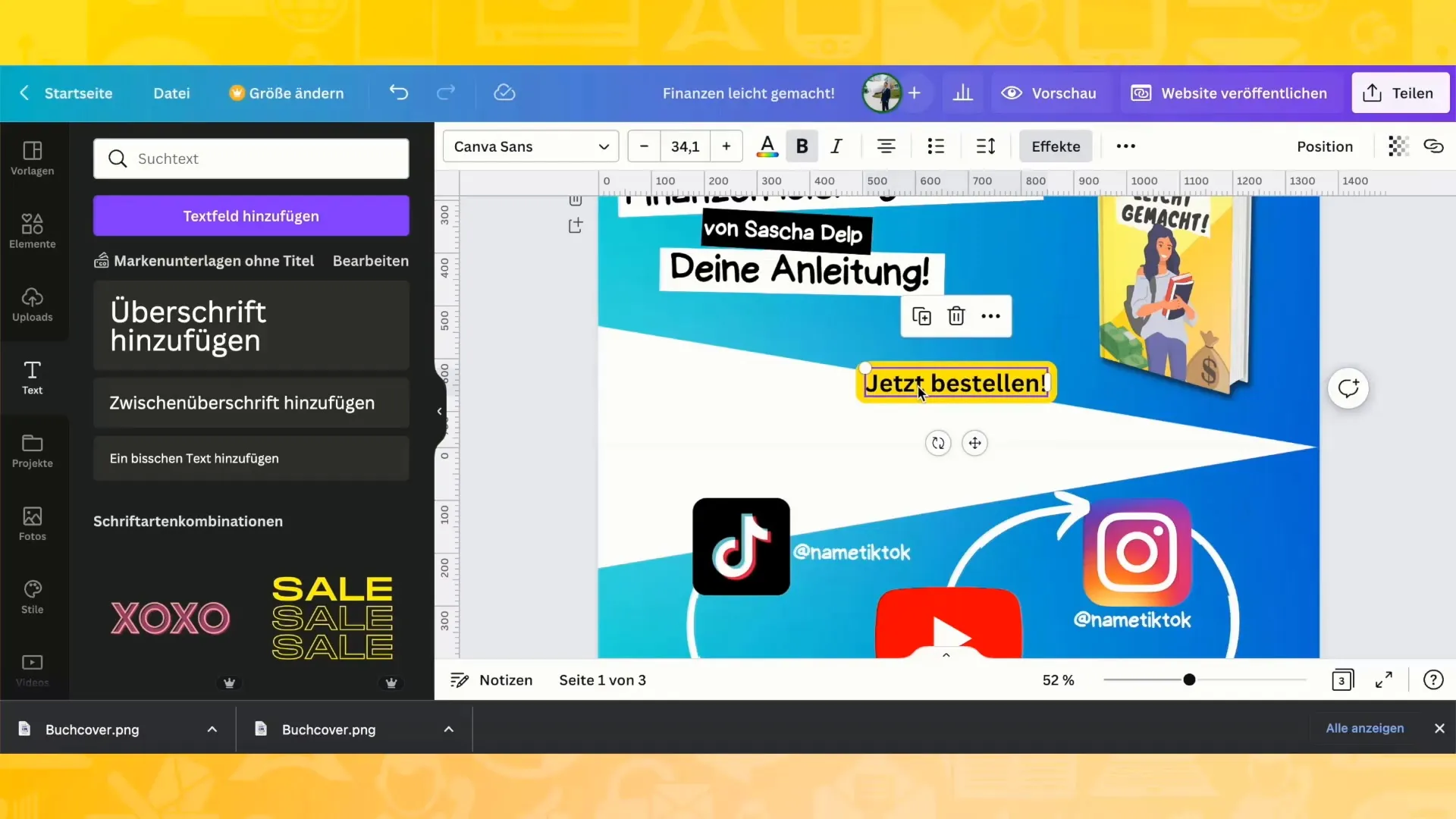
9. Domena in objava
Ko je tvoja stran končana, jo lahko objaviš. Canva ponuja več možnosti domen, od brezplačnih poddomen do strokovnih domen, ki jih lahko kupiš.
- Izberi primerno možnost zase in objavi svojo stran!
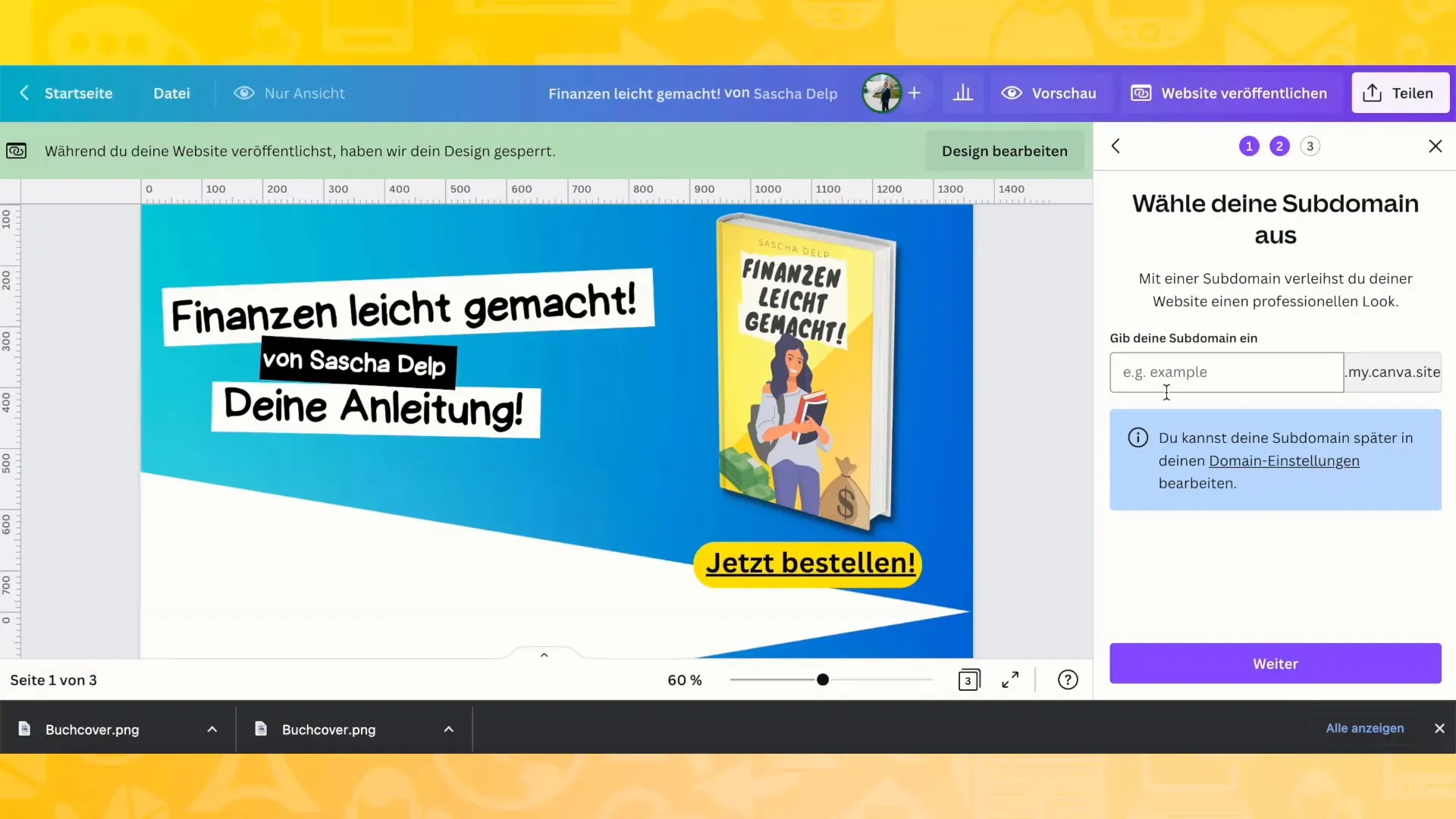
Povzetek
Z Canvo lahko v zelo kratkem času oblikuješ profesionalno spletno stran. Uporabniški vmesnik je intuitiven in te vodi skozi celoten oblikovalski proces. Paziti moraš, da svoje vsebine napišeš privlačno in pravilno vstaviš vse potrebne povezave.
Pogosto zastavljena vprašanja
Kako začeti projekt v Canvi?Nov projekt lahko začneš preprosto tako, da klikneš na "spletne strani" in izbereš ustrezno predlogo.
Ali je brezplačno oblikovati spletno stran s Canvo?Da, Canva ponuja brezplačno uporabo, vendar obstajajo tudi premijske funkcije.
Ali lahko pozneje urejam svojo spletno stran?Da, svojo spletno stran lahko kadarkoli prilagajaš in spremembe shraniš.
Kako objavim svojo končano spletno stran?Svojo spletno stran lahko neposredno objaviš v Canvi ali naročiš svojo lastno domeno.


